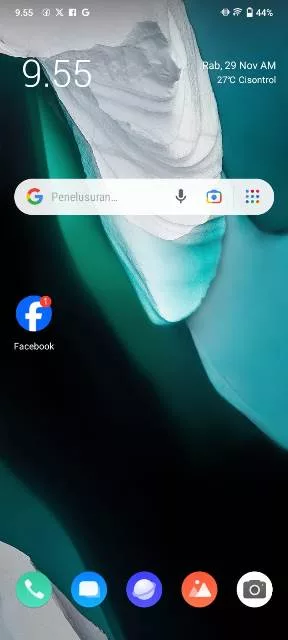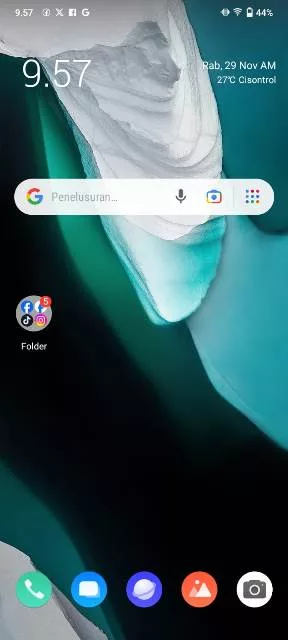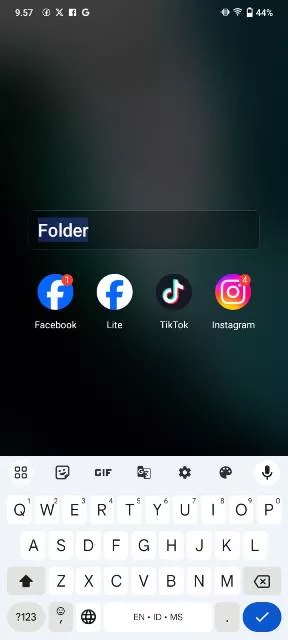Cara mengatur letak aplikasi di Android agar tampilannya rapi dan memudahkan kita untuk mengaksesnya. Proses pengaturan ini bisa dilakukan sesuai keinginan masing-masing orang.
Pengguna HP Android bisa menginstall aplikasi apapun di ponselnya asalkan ruang penyimpanannya masih mencukupi. Tempat yang aman untuk menginstall aplikasi bagi pengguna HP Android adalah Google Play Store.
Kita bisa menginstall berbagai aplikasi maupun game yang diperlukan. Setelah aplikasi diinstall, barulah kita bisa menggunakannya sesuai keinginan.
Untuk memudahkan mengakses aplikasi, kita bisa mengatur tata letak aplikasi tersebut di layar utama HP.
Tampilannya akan terlihat lebih rapi dan kita pun bisa mengakses aplikasi yang diperlukan tanpa kesulitan untuk menemukannya.
Pengguna bisa mengatur tata letak, mengelompokkan jenis aplikasi, dan lainnya. Tapi yang menjadi kendalanya, terkadang pengguna merasa kesulitan ketika ingin mengatur tata letak aplikasi di ponselnya.
Mereka bingung harus mengatur tata letak aplikasi seperti apa agar terlihat lebih menarik tapi tetap rapi. Nah, kebetulan pada kesempatan kali ini Rancah Post bakal memberikan tutorialnya untuk kalian.
Tata letak aplikasi yang sudah diatur sedemikian rupa pastinya akan terlihat lebih rapi dan menarik dari sebelumnya.
Hanya diperlukan langkah-langkah sederhana agar letak aplikasi di HP Android kalian bisa diatur dengan baik. Yuk langsung simak tutorialnya di bawah ini!
Cara Mengatur Letak Aplikasi di Android
Meski terlihat sepele, namun mengatur tata letak aplikasi di HP cukup berpengaruh terhadap penggunaannya. Berikut ini langkah-langkah untuk mengatur tata letak aplikasi yang mudah untuk dipraktikkan.
Simpan aplikasi yang sering dipakai di layar utama
Hal pertama yang bisa dilakukan untuk mengatur letak aplikasi di HP Android adalah dengan menyimpan aplikasi yang sering dioperasikan di layar utama HP.
Langkah ini dilakukan untuk memudahkan kalian ketika ingin mengakses aplikasi tersebut. Tak perlu repot mencarinya di laci aplikasi, tinggal klik saja aplikasinya karena berada di layar utama.
Untuk meletakkan aplikasi yang sering digunakan di layar utama, kalian tinggal membuka laci aplikasi lalu tekan dan tahan aplikasi yang hendak diletakkan di layar utama.
Arahkan aplikasi itu pada tempat yang menurut kalian paling tepat dan strategis agar mudah diakses.
BACA JUGA: Cara Mengatasi Aplikasi Tidak Bisa Dibuka di Android (Vivo, Xiaomi, Oppo, Samsung)
Kelompokkan aplikasi
Jika aplikasi penting yang setiap hari diakses itu sangat banyak, kalian bisa mengelompokkan aplikasi tersebut dalam satu folder. Tak hanya satu, kalian bisa membuat beberapa folder aplikasi berdasarkan jenis atau warnanya.
Misalnya, kalian ingin mengelompokkan aplikasi media sosial saja seperti Facebook, Instagram, Twitter, TikTok, YouTube, dan lainnya.
Maka lakukan langkah pada metode pertama, yakni pilih aplikasi, lalu tekan dan tahan aplikasi tersebut, silakan letakan di layar utama.
Jika satu aplikasi sudah berada di layar utama, lakukan langkah yang sama dan arahkan aplikasi kedua pada aplikasi pertama untuk digabungkan.
Setelah selesai menambahkan seluruh aplikasi, klik folder aplikasinya lalu ubah nama folder tersebut sesuai keinginan.
Satu folder sudah selesai, kalian bisa membuat folder berdasarkan kategori aplikasi lainnya, misalnya game, aplikasi chat, browser, dan lainnya.
Selain berdasarkan fungsi, kalian bisa mengelompokkan aplikasi berdasarkan warnanya, misalnya khusus aplikasi berwarna hijau, biru, merah atau oren.
Hindari menambahkan aplikasi tak penting di layar utama yang malah akan membuat tampilannya menjadi berantakan, lagi pula dari segi fungsi pun tidak begitu penting.
Hapus homescreen tak penting
Cara mengatur tata letak aplikasi di Android berikutnya bisa juga dengan menghapus homescreen yang tidak penting dan sama sekali tidak digunakan.
Misalnya homescreen tersebut hanya berisi beberapa aplikasi saja, maka pindahkan dulu aplikasinya ke homescreen lain dan hapus homescreen tersebut.
Atur widget
Selain itu, mengatur tata letak aplikasinya, agar tampilan layar utama lebih rapi kalian juga perlu mengatur widget pada layar utama.
Disarankan memasang widget yang memang diperlukan, dan tidak menghalangi wallpaper HP kalian. Jika sudah terlanjur, kalian bisa mempertimbangkan untuk menghapus widget tersebut dari layar utama.
BACA JUGA: Cara Menampilkan Google di Layar Utama Oppo, Vivo, Realme dan Xiaomi
Demikianlah tata cara mengatur letak aplikasi di Android yang telah selesai kami bahas satu persatu untuk kalian. Semoga dapat bermanfaat!